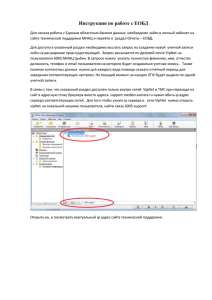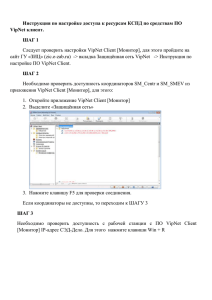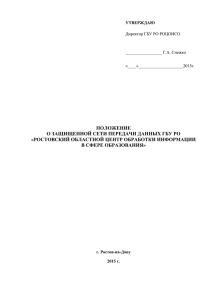Краткое описание работы с ПО VipNet Монитор и Деловая почта
реклама
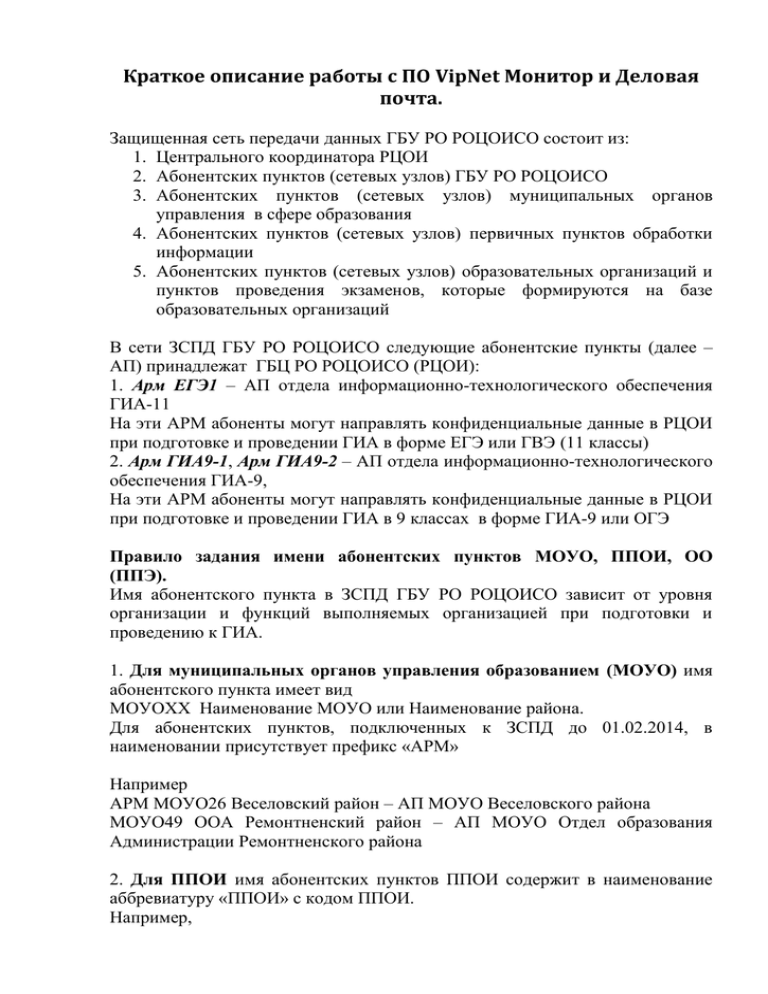
Краткое описание работы с ПО VipNet Монитор и Деловая почта. Защищенная сеть передачи данных ГБУ РО РОЦОИСО состоит из: 1. Центрального координатора РЦОИ 2. Абонентских пунктов (сетевых узлов) ГБУ РО РОЦОИСО 3. Абонентских пунктов (сетевых узлов) муниципальных органов управления в сфере образования 4. Абонентских пунктов (сетевых узлов) первичных пунктов обработки информации 5. Абонентских пунктов (сетевых узлов) образовательных организаций и пунктов проведения экзаменов, которые формируются на базе образовательных организаций В сети ЗСПД ГБУ РО РОЦОИСО следующие абонентские пункты (далее – АП) принадлежат ГБЦ РО РОЦОИСО (РЦОИ): 1. Арм ЕГЭ1 – АП отдела информационно-технологического обеспечения ГИА-11 На эти АРМ абоненты могут направлять конфиденциальные данные в РЦОИ при подготовке и проведении ГИА в форме ЕГЭ или ГВЭ (11 классы) 2. Арм ГИА9-1, Арм ГИА9-2 – АП отдела информационно-технологического обеспечения ГИА-9, На эти АРМ абоненты могут направлять конфиденциальные данные в РЦОИ при подготовке и проведении ГИА в 9 классах в форме ГИА-9 или ОГЭ Правило задания имени абонентских пунктов МОУО, ППОИ, ОО (ППЭ). Имя абонентского пункта в ЗСПД ГБУ РО РОЦОИСО зависит от уровня организации и функций выполняемых организацией при подготовки и проведению к ГИА. 1. Для муниципальных органов управления образованием (МОУО) имя абонентского пункта имеет вид МОУОXX Наименование МОУО или Наименование района. Для абонентских пунктов, подключенных к ЗСПД до 01.02.2014, в наименовании присутствует префикс «АРМ» Например АРМ МОУО26 Веселовский район – АП МОУО Веселовского района МОУО49 ООА Ремонтненский район – АП МОУО Отдел образования Администрации Ремонтненского района 2. Для ППОИ имя абонентских пунктов ППОИ содержит в наименование аббревиатуру «ППОИ» с кодом ППОИ. Например, АРМ ППОИ11-01 Шолоховский район – АП ППОИ Шолоховского района (код 11), одновременно является АП МОУО Шолоховского района МОУО41 ППОИ06 ООА Морозовский район –АП ППОИ (код 06) Морозовского района, одновременно является АП МОУО Отдела образования Администрации Морозовского района АРМ ППОИ01-01 – Первый АП ППОИ01 (код 01) г. Ростова-на-Дону АРМ ППОИ01-02 – Второй АП ППОИ01 (код 01) г. Ростова-на-Дону 3. Для образовательных организаций (ОО) имя содержит сокращение ОО с указанием кода организации в РИС ЕГЭ в формате XXXX. Если на базе ОО открыто ППЭ, то в имя ППЭ вносится сокращение ППЭ с указанием кода ППЭ в формате YYYY:. МОУОZZ ООXXXX ППЭYYYY Наименование ОО, где ZZ – код МОУО в РИС в котором находится ОО, XXXX – код ОО в РИС YYYY – код ППЭ в РИС Например, МОУО03 ОО0139 МАОУ лицей N1 Классический – АП муниципальное автономное общеобразовательное учреждение лицей №1 "Классический" (код 139) Железнодорожного района города Ростова-на-Дону (код 03), на базе данного ОО нет ППЭ. МОУО03 ОО0140 ППЭ9301 МАОУ лицей N14 Экономический – АП муниципальное автономное общеобразовательное учреждение города Ростова-на-Дону лицей №14 "Экономический" (код 140) Железнодорожного района г. Ростова-на-Дону (код 03), на базе данного ОО открывается ППЭ 9301. МОУО61 ОО0457 ППЭ6102 МБОУ Гимназия N21 – АП муниципальное бюджетное общеобразовательное учреждение "Средняя общеобразовательная школа №2" (код 457) г. Батайска (код 61), на базе данного ОО открывается ППЭ 6102. Таким образом, с РЦОИ обмен конфиденциальной информацией по защищенной сети передач данных (ЗСПД) VipNet осуществляют следующие организации: 1. МОУО подключенные к ЗСПД (МОУО получают данные из ОО и ППЭ) 2. ППОИ подключенные к ЗСПД 3. ППЭ, подключенные к ЗСПД, в случае если рассадка выполняется в ППЭ с МОУО обмен конфиденциальной информацией по защищенной сети передач данных (ЗСПД) VipNet осуществляют следующие организации: 1. ОО подключенные к ЗСПД, как поставщики информации в региональную систему сведений об участниках, ППЭ, работниках ППЭ. Работа в ЗСПД ГБУ РО РОЦОИСО. Для работы в ЗСПД ГБУ РО РОЦОИСО используются следующие программы VipNet: 1. ViPNet Монитор – для контроля за работоспособностью сети 2. ViPNet Деловая почта – для передачи данных между абонентами Рис 1. Настоятельно рекомендуем Вам ознакомиться со справкой к указанным программным продуктам. Для Windows XP справку можно найти по пути: 1. «Пуск» «Программы» «VipNet» «Client» «Справка VipNet Деловая почта» 2. «Пуск» «Программы» «VipNet» «Client» «Справка VipNet Монитор» Список сетевых узлов в защищенной сети, которые доступны абоненту, отображается в программе «ViPNet Монитор» в разделе «Защищенная сеть» Рис 2. В обязательном порядке в списке для каждого абонентского пункта должны присутствовать следующие сетевые узлы: 1. Центральный координатор РЦОИ 2. Арм ЕГЭ1, Арм ГИА9-1, Арм ГИА9-2 Остальные узлы определяются исходя из уровня абонентского пункта: 1. В списке ППОИ - присутствую сетевые узлы других ППОИ и муниципальных органов управления образованием 2. В списке МОУО – присутствуют сетевые узлы ППОИ, других МОУО, образовательных организаций муниципального образования. 3. В списке ОО – присутствуют сетевые узлы образовательных организаций и муниципального органа управления в сфере образования, которому подчиняются образовательные организации Например, в списке муниципального органа управления в сфере образования Мартыновского района будут сетевые узлы: 1. Центральный координатор РЦОИ 2. Арм ЕГЭ1, Арм ГИА9-1, Арм ГИА9-2 3. МОУО Мартыновского района 4. образовательных организаций Мартыновского района, подключенных к ЗСПД 5. ППОИ Ростовской области, подключенных к ЗСПД 6. других МОУО Ростовской области, подключенных к ЗСПД Для образовательной организации из Мартыновского района в списке буду сетевые узлы: 1. Центральный координатор РЦОИ 2. Арм ЕГЭ1, Арм ГИА9-1, Арм ГИА9-2 3. МОУО Мартыновского района 4. образовательных организаций Мартыновского района, подключенных к ЗСПД Цветовое обозначение сетевых узлов в списке «Защищенная сеть». Сетевой узел абонента в разделе «Защищенная сеть» отображается синим цветом (на рисунке под цифрой 1 синим цветом отображается сетевой узел «Арм ЕГЭ1»). Сетевой узел «Центральный координатор РЦОИ» в разделе «Защищенная сеть» отображается красным цветом. Сетевые узлы других абонентов отображаются цветами: - серый цвет – сетевой узел не подключен к ЗСПД или с ним нет связи. - сиреневый цвет - сетевой узел не подключен к ЗСПД (на рисунке под цифрой 2). Рис 3. Проверка связи между сетевыми узлами. Для проверки связи с сетевым узлом необходимо: 1. Выбрать сетевой узел 2. Нажать правую кнопку мыши и в контекстном меню выбрать пункт «Проверить соединение» или нажать кнопку «F5» Рис 4. Если связь с сетевым узлом есть, в окне проверки должен быть статус «Доступен» Рис 5. Внимание! Сетевой узел «Центральный координатор РЦОИ» должен быть доступен всегда. Если при выполнении проверки связи с сетевым узлом «Центральный координатор РЦОИ» Вы получите сообщение, что он недоступен, необходимо связаться с ГБУ РО РОЦОИСО по телефону +7(863)291-00-47 для решения проблемы. Рис 6. Обмен данными между абонентами Обмен информацией между абонентами осуществляется с помощью программного обеспечения ViPNet Деловая почта Рис 7. Обмен данными возможен только с теми сетевыми узлами которые присутствуют в списке «Защищенная сеть» в программе VipNet Монитор (за исключением сетевого узла «Центральный координатор РЦОИ). Внимание! Перед отправкой данных должна быть запущена программа VipNet Монитор и выполнена проверка наличия связи с сетевым узлом «Центральный координатор РЦОИ». Отправку почты можно выполнять только при наличии связи с сетевым узлом «Центральный координатор РЦОИ». Для того чтобы отправить данные какому-либо абоненту необходимо: 1. запустить программу VipNet Деловая почта 2. Создать письмо Рис 9. 3. Указать адресата нажав (кнопка «Получатели») Выбрать абонента(ов) и нажать кнопку «Адресовать» Выбранные адресаты: 4. Если необходимо сделать вложение документов (файлов). Для этого необходимо нажать на кнопку «Вложения» и выбрать документы (файлы), которые необходимо передать абоненту. Выбор документов (файлов) для вложения Подтверждение вложения документов (файлов): Документы (файлы) приложенные к письму: 5. В поле «Тема» указать тему письма и ниже текст письма 6. Отправить письмо (кнопка «Отправить») После отправки письма по защищенной сети передачи данных с использованием ViPNet Деловая почта рекомендуем оповестить получателя об отправке письма (по обычной электронной почте) Проконтролировать отправку письма и доставку до получателя, а также открытие письма получателем можно в папке «Исходящие» по атрибутам письма. Каждому отправленному письму присваиваются атрибуты статуса. Атрибут Ш П п Н н У у О о Д д Ч ч ! Статус Письмо и все вложения зашифрованы Все элементы письма (текст и вложения) подписаны и все подписи верны Не все элементы письма подписаны, но все имеющиеся подписи верны Все элементы письма подписаны и хотя бы одна подпись неверна Не все элементы письма подписаны и хотя бы одна подпись неверна Письмо упаковано для всех выбранных получателей, но еще не отправлено Письмо упаковано для некоторых получателей (не для всех), но еще не отправлено Письмо отправлено всем получателям, но еще не доставлено Письмо отправлено некоторым (не всем) получателям, но еще не доставлено Письмо доставлено всем получателям, но еще не прочитано Письмо доставлено некоторым получателям, но еще не всем В папке Исходящие: письмо прочитано всеми получателями. В папке Входящие: текст письма и все вложения прочитаны. В папке Исходящие: письмо прочитано некоторыми получателями, но еще не всеми. В папке Входящие: текст письма прочитан, но не все вложения прочитаны. Письмо не может быть отправлено получателю. Такая ситуация может возникнуть в случае, если абонентский пункт, на который отправлено письмо, отключен от серверамаршрутизатора или удален из сети. Ознакомиться с основными элементами окна программы ViPNet Деловая почта и атрибутами писем можно в контекстной справке Письмо можно считать полученным адресатом если в атрибутах письма присутствует буква «Д»(«д») или «Ч»(«ч»). Если в атрибутах письма последняя буква длительное время не меняется на: - «Д»(«д»), то значит имеются проблемы либо с доставкой письма получателю. необходимо обратиться в ГБУ РО РОЦОИСО по электронной почте ege@rcoi61.org.ru или телефону +7(863)210-50-11 для выяснения причины, по которой возникла проблема и ее устранения. - «Ч» («ч»), то значит получатель не прочитал письмо. Получение писем. Полученные абонентом письма находятся в папке «Входящие» Для того чтобы прочитать письмо необходимо его открыть сделав на нем двойной клик левой кнопкой мыши. Обновления справочно-ключевой информации При различных изменениях в сети ViPNet (добавление, удаление СУ, добавление абонента, издание нового сертификата и т.д.) может изменяться справочно-ключевая информация (ключевые дискеты, ключевые наборы, справочники) и для Вашего АП. В этом случае администратор сети из ЦУСа пришлет Вам обновления. По умолчанию обновление произойдет в автоматическом режиме, если не запущены сеансы передачи сообщений или конференция. В случае если запущены сеансы передачи сообщений или конференция при приходе обновления на Вашем экране появится соответствующее сообщение. В этом случае, Вы можете начать процесс обновления немедленно (кнопка OK), в результате чего программа Монитор автоматически будет закрыта и загружена вновь1 уже с обновленной ключевой информацией и/или обновленными адресными справочниками. Вы можете отложить процедуру обновления (кнопка Cancel), если это может помешать Вашей работе в текущий момент времени. Если Вы отложили обновление, то в следующий раз это окно появится в случае перезапуска программы Монитор или запуска ViPNet Клиент [Деловой почты], или в случае если поступит новое обновление. Для поддержания справочно-ключевой информации обязательно необходимо подключаться к защищенной сети передачи данных с использованием программы ViPNet Монитор не реже 1 раза в неделю. Техническая поддержка ЗСПД ГБУ РО «РОЦОИСО» Техническую поддержку ЗСПД ГБУ РО «РОЦОИСО» (сеть 2880) осуществляет ГАУ РО РЦИС. Адрес: г. Ростов-на-Дону ул. Козлова 62/148 Телефон: +7 (863) 3070070 (доб. 714) Электронная почта: rcoi.rcis@mail.ru Режим работы с 09:00 до 18:00 (перерыв 13:00 до 13:45) 1 Если на вашем компьютере в данный момент запущено несколько приложений ViPNet, то все они выдадут сообщение об обновлении, и, при положительном ответе будут перезагружены.